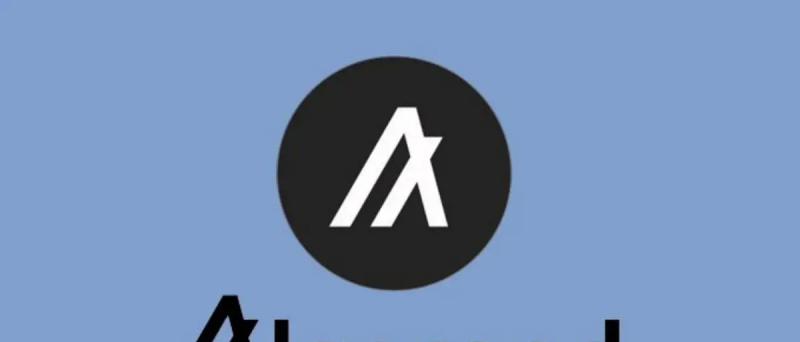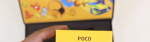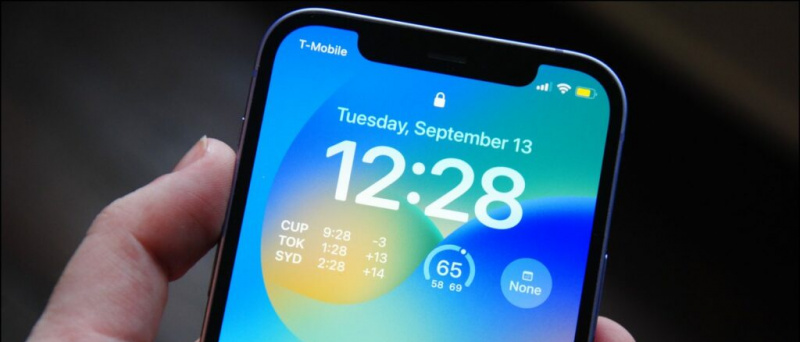Līdz šim jūs varējāt izmantot bēdīgi slaveno frāzi “Hey Siri”, lai aktivizētu Siri savā iPhone. Tomēr tas mainās ar iOS 17, jo tagad varat pamodināt balss palīgu, vienkārši sakot “Siri”. Tādējādi lietotājiem, kuri bieži mijiedarbojas ar Siri, ir daudz vieglāk. Šajā rakstā apskatīsim, kā iespējot un mainiet “Hey Siri” uz tikai “Siri” iPhone (vai iPad), kurā darbojas operētājsistēma iOS 17.
iPhone un iPad ierīcē mainiet “Hey Siri” uz “Siri”.
Satura rādītājs
Google kontakti netiek sinhronizēti ar tālruni
iOS 17 ļauj izmantot gan “Hey Siri”, gan “Siri” kā balss palīga modināšanas frāzes. Tas notika pēc ievērojamas AI apmācības un inženierijas Apple, kam sekoja mēnešiem ilga tā iekšējā pārbaude ar darbiniekiem un nepieciešamo datu apkopošana.
Vienkāršots modināšanas vārds samazina lietotāja pūles, lai aktivizētu Siri . Turklāt vietā ir divi vārdi palielina iespēju, ka jūsu iPhone uztvers signālu . Tā rezultātā pastāv mazāka iespējamība, ka jums būs jāatkārto “Hey Siri”, kamēr tas nezina par jūsu vajadzību.
Lai gan jaunākajā atjauninājumā tas pēc noklusējuma ir iespējots, ierīces iestatījumos varat atspējot un iespējot modināšanas vārdu “Siri”. Izpildiet tālāk sniegtos norādījumus, lai jūsu iPhone varētu klausīties “Siri” tikai kopā ar noklusējuma atslēgvārdu “Hey Siri”.
Bet pirms sākam, iespējams, vēlēsities lasīt vairāk par Siri:
- Vai vēlaties, lai Truecaller pastāsta, kurš ir zvanījis? Izmantojiet Truecaller Siri saīsne .
- Vai esat garlaicīgi vai neesat apmierināts ar Siri atbildēm? Šeit ir dažādi veidi, kā izmantojiet ChatGPT pakalpojumā Siri .
- Vai vēlaties, lai Siri skaļi nolasa jūsu ziņojumus? Lūk, kā to izdarīt likt Siri paziņot paziņojumus .
1. darbība. Atjauniniet savu iPhone uz iOS 17
Pirms turpināt, iPhone vai iPad ir jāatjaunina uz jaunāko iOS 17 vai iPadOS 17 versiju. Tālāk ir norādīts, kā to izdarīt.
2. Ritiniet uz leju un noklikšķiniet uz Ģenerālis.
3. Krāns Programmatūras atjauninājums un instalējiet jaunāko programmatūru.
Rakstot, iOS 17 ir pieejams, izmantojot izstrādātāja beta kanālu. Lai atjauninātu beta versiju, noklikšķiniet uz Beta atjauninājumi un mainiet to uz iOS 17 izstrādātāja beta versija . Bet pirms to darāt, noteikti izlasiet detalizētu informāciju iOS Stable vs Public vs Developer Beta salīdzinājums.
2. darbība - mainiet Siri Wake Word uz “Siri”
Kad esat atjauninājis savu iPhone uz iOS 17 (vai iPad uz iPadOS 17), veiciet tālāk norādītās darbības, lai aktivizētu tikai “Siri” modināšanas vārdu:
1. Atvērt Iestatījumi savā iPhone tālrunī.
2. Ritiniet uz leju un atlasiet Siri un meklēšana . Tas atrodas tieši virs piekļuves koda opcijas.
3. Šeit, noklikšķiniet uz Klausieties .
4. Mainiet to no “Hey Siri” vai Off uz “Siri” vai “Hey Siri . '

2. Šeit, noklikšķiniet uz Valoda .
3. Mainiet to uz angļu (Amerikas Savienotās Valstis) .
4. Krāns Mainīt VALODU apstiprināt.
Tagad jums būs pieejama opcija Klausīties. Dodieties atpakaļ, pieskarieties Klausieties un mainiet to uz ' Siri vai Hei Siri, ” kā parādīts iepriekš.
FAQ
J. Vai man Hey Siri mainīt uz Just Siri?
Mēs neredzam nekādu problēmu, ja Siri klausās gan “Hey Siri”, gan “Siri” modināšanas vārdus. Tomēr, iespējams, vēlēsities to izslēgt, ja jūsu mājās ir mājdzīvnieks ar nosaukumu Siri, jo tas izraisīs viltus aktivizēšanu.
J. Kuras ierīces atbalsta tikai “Siri” Wake Word?
Jebkurš iPhone, kas ir saderīgs ar iOS 17, ļaus mainīt Siri modināšanas vārdu uz “Siri” no “Hey Siri”. Tas ietver iPhone XR, iPhone XS un iPhone SE (2 un 3), kam seko iPhone 11, 12, 13 un 14 sērija.
J. Vai es varu mainīt Siri vārdu?
Diemžēl iOS neļauj mainīt balss asistenta nosaukumu. Tomēr varat pielāgot tā valodu, izvēlēties kādu no balsīm un apgriezt modināšanas vārdu, izmantojot jaunāko atjauninājumu.
J. Kā manā iPhone ierīcē atspējot Siri?
Savā iPhone tālrunī atveriet sadaļu Iestatījumi > Siri un meklēšana. Šeit izslēdziet slēdzi, kas saka: “Listen for Hei Siri”. Varat vēl vairāk izslēgt Siri ieteikumus meklēšanā, uzmeklēšanā un bloķēšanas ekrānā.
J. Vai varu izdzēst Siri vēsturi?
Kad izmantojat Siri un diktātu, jūsu teiktais un citi Siri dati tiek nosūtīti Apple, lai apstrādātu jūsu pieprasījumus. Dati ir saistīti ar nejaušu identifikatoru un tiek glabāti līdz sešiem mēnešiem. Par laimi, operētājsistēmā iOS 13.2 un jaunākās versijās Apple ļauj dzēst Siri un diktēšanas vēsturi.
Lai to izdarītu, dodieties uz Iestatījumi > Siri un meklēšana > Siri un diktēšanas vēsture . Šeit pieskarieties Dzēst Siri un diktēšanas vēsturi . Šeit ir mūsu detalizētais ceļvedis notīrīt iPhone vēsturi un kešatmiņu .
Iesaiņošana
Šādi varat mainīt “Hey Siri” uz “Siri” jebkurā iPhone, kurā darbojas operētājsistēma iOS 17. Ceru, ka iepriekš sniegtā rokasgrāmata ļaus izmantot tikai “Siri” kā balss palīga modināšanas vārdu savā iPhone un iPad. Sekojiet līdzi citiem šādiem padomiem, trikiem un pamācībām.
Varat arī sekot mums, lai uzzinātu tūlītējus tehnoloģiju jaunumus vietnē Google ziņas vai, lai saņemtu padomus un ieteikumus, viedtālruņu un sīkrīku pārskatus, pievienojieties beepry.it